نویسنده:
Lewis Jackson
تاریخ ایجاد:
9 ممکن است 2021
تاریخ به روزرسانی:
1 جولای 2024

محتوا
Microsoft Excel یک برنامه صفحه گسترده کاملاً مجهز است که به کاربران امکان می دهد انواع داده ها را سازماندهی ، ذخیره و تجزیه و تحلیل کنند.هنگامی که برای اطلاعات بیشتر ، پشتیبان گیری و پشتیبانی از داده های خود به منابع دیگر مراجعه می کنید ، می توانید به وب سایتها ، اسناد دیگر یا حتی سلولها و صفحات در همان صفحه گسترده پیوند اضافه کنید. دوست
مراحل
روش 1 از 4: پیوند به یک مکان را در صفحه کار قرار دهید
خانه ای را که می خواهید پیوند ایجاد کنید انتخاب کنید. می توانید در هر خانه در صفحه گسترده لینک های میانبر ایجاد کنید.

روی برگه "درج" کلیک کنید و سپس فشار دهید "هایپر لینک". پنجره ایجاد پیوند ظاهر می شود.
روی گزینه "Place in This Document" در فهرست سمت چپ کلیک کنید. با استفاده از آن می توانید به هر سلول در صفحه کار پیوند دهید.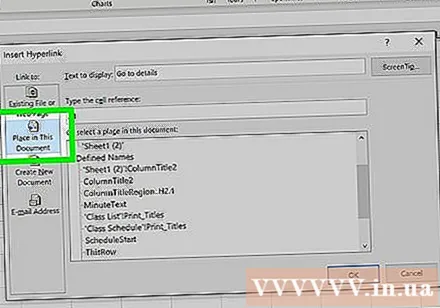

وارد سلولی شوید که می خواهید به آن پیوند دهید. شما می توانید این کار را انجام دهید:- برای تایپ مکان سلول ، صفحه حاوی سلول را از لیست "مرجع سلول" انتخاب کنید. سپس می توانید سلول مشخصی مانند "C23" را در قسمت "Type the cell reference" وارد کنید.
- یا می توانید از یک سلول یا محدوده مشخص شده در لیست "نامهای تعریف شده" انتخاب کنید. وقتی آنها را انتخاب کنید ، نمی توانید مکان را به صورت دستی تایپ کنید.

تغییر عنوان (اختیاری). به طور پیش فرض ، عنوان پیوند به سادگی نام سلولی است که به آن پیوند می دهید. می توانید با وارد کردن متن خود در قسمت "متن برای نمایش" ، آن را تغییر دهید.- می توانید روی دکمه "ScreenTip" (ScreenTip) کلیک کنید تا متنی را که هنگام سوار شدن کاربر روی پیوند ظاهر می شود تغییر دهید.
روش 2 از 4: پیوند را به وب سایت وارد کنید
آدرس سایتی را که می خواهید به آن پیوند دهید کپی کنید. فقط با کپی کردن آدرس آن می توانید به هر صفحه پیوند دهید. آدرس را می توان از نوار آدرس مرورگر وب کپی کرد. برای کپی کردن آدرس از یک پیوند در وب سایت ، روی پیوند کلیک راست کرده و "کپی آدرس" یا موارد دیگر را بسته به مرورگر خود انتخاب کنید.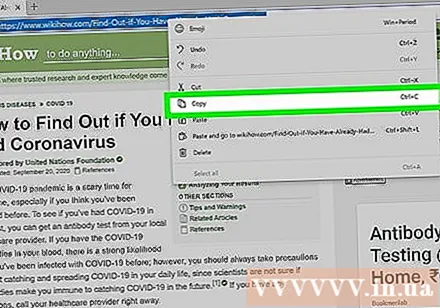
سلول را در صفحه کار اکسل که می خواهید پیوند را در آن قرار دهید ، انتخاب کنید. می توانید هر سلول را در آن صفحه وارد کنید.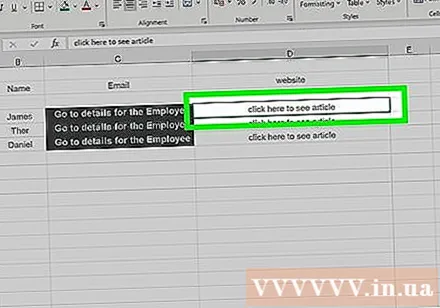
روی برگه "Insert" کلیک کنید و دکمه "Hyperlink" را فشار دهید. پنجره ای که اجازه می دهد انواع مختلفی از پیوندها را وارد کنید ظاهر می شود.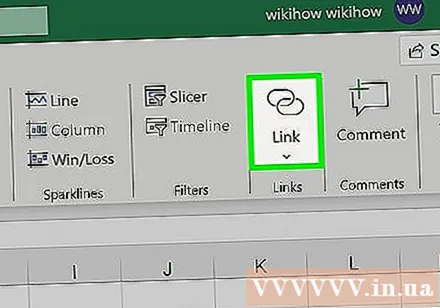
"پرونده موجود یا صفحه موجود" را در سمت چپ پنجره انتخاب کنید. مرورگر پرونده نمایش داده می شود.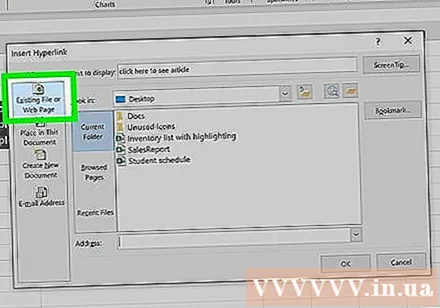
- اگر از Excel 2011 استفاده می کنید ، "صفحه وب" را انتخاب کنید.
پیوند به وب سایت را در قسمت "آدرس" در پایین پنجره جایگذاری کنید.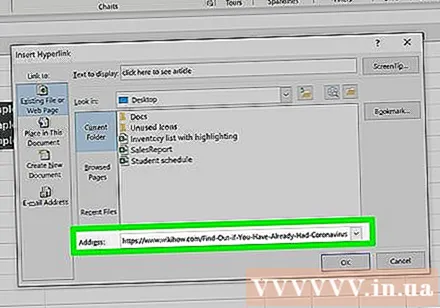
- اگر از Excel 2011 استفاده می کنید ، پیوند را در قسمت "پیوند به" در بالای پنجره جای گذاری کنید.
عنوان پیوند را تغییر دهید (اختیاری). به طور پیش فرض ، لینک آدرس کامل را نشان می دهد. می توانید آن را به چیزی که دوست دارید تغییر دهید ، مانند "وب سایت شرکت". در قسمت "متن برای نمایش" کلیک کنید و مواردی را که می خواهید به عنوان عنوان پیوند استفاده کنید وارد کنید.
- برای اکسل 2011 ، این قسمت "نمایش" است.
- بر روی دکمه "ScreenTip" کلیک کنید تا متنی را که وقتی کاربر نشانگر ماوس را روی پیوند قرار می دهد تغییر دهید.
برای ایجاد پیوند روی "تأیید" کلیک کنید. پیوند شما در سلولی که قبلاً انتخاب کرده اید ظاهر می شود. می توانید با کلیک بر روی آن ، آن را امتحان کنید یا با پایین نگه داشتن پیوند ، سپس با کلیک مجدد روی دکمه "لینک" ، ویرایش کنید. تبلیغات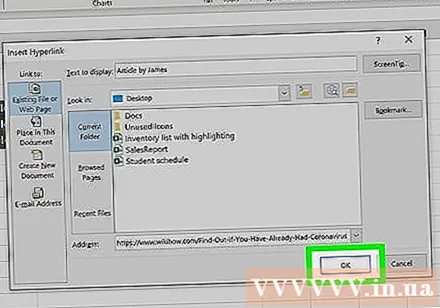
روش 3 از 4: پیوند را برای ارسال ایمیل وارد کنید
روی سلولی که می خواهید پیوند را وارد کنید کلیک کنید. می توانید پیوندی برای ارسال ایمیل به آن در هر سلول در صفحه کار وارد کنید. برای انتخاب هر کادر کلیک کنید.
روی برگه "درج" کلیک کنید. مواردی که می توانید در صفحه گسترده وارد کنید نمایش داده می شود.
روی دکمه "لینک" کلیک کنید. پنجره ای که به شما امکان می دهد انواع مختلف پیوندها را وارد کنید ظاهر می شود.
آدرس ایمیلی را که می خواهید به آن پیوند دهید در قسمت "آدرس پست الکترونیکی" وارد کنید. با افزودن آدرس ، قسمت "متن برای نمایش" به طور خودکار پر می شود. "mailto:" (ورودی) به طور خودکار به ابتدای آدرس اضافه می شود.
- اگر قبلاً آدرس هایی وارد کرده اید ، اکنون می توانید آنها را از لیست پایین پنجره انتخاب کنید.
یک موضوع از پیش ساخته شده را در قسمت "موضوع" وارد کنید - اختیاری. در صورت تمایل می توانید پیوند را به عنوان پیش فرض بگذارید ، یا برای راحتی کار خود یک تم از پیش ساخته شده تنظیم کنید.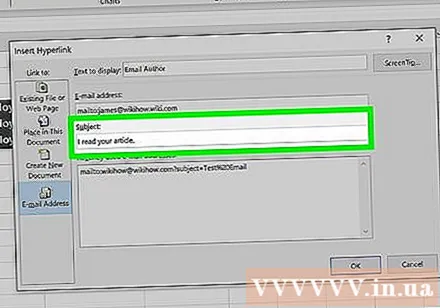
تغییر عنوان نمایش داده می شود (اختیاری). به طور پیش فرض ، پیوند "mailto:آدرس@example.com"اما می توانید آن را به هر آنچه می خواهید تغییر دهید ، مانند" تماس با ما ". روی قسمت" متن برای نمایش "کلیک کنید و آن را به هر آنچه می خواهید تغییر دهید.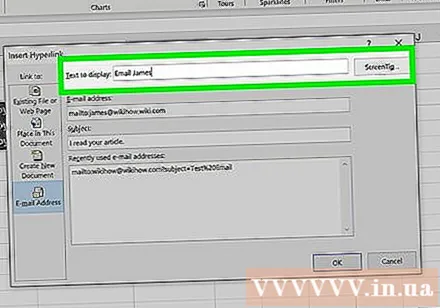
- روی دکمه "ScreenTip" کلیک کنید تا متنی که هنگام سوار شدن کاربر روی پیوند ظاهر می شود ، تغییر کند.
برای درج پیوند خود ، روی "تأیید" کلیک کنید. یک لینک ایمیل جدید ایجاد می شود و وقتی روی آن کلیک می کنید ، وب سایت یا سرور نامه شما با ایمیل جدیدی به آدرس ایمیلی که وارد کرده اید ارسال می شود. تبلیغات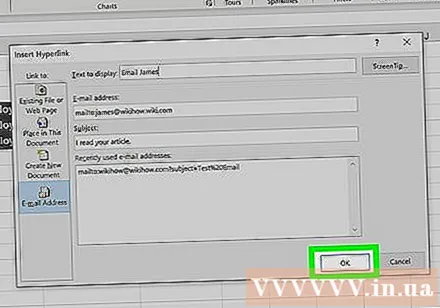
روش 4 از 4: پیوند را به یک مکان خاص در رایانه یا سرور وارد کنید
خانه ای را که می خواهید پیوند را وارد کنید بررسی کنید. می توانید پیوندی به یک سند یا مکان در رایانه یا سرور خود را به هر سلول در صفحه گسترده خود وارد کنید.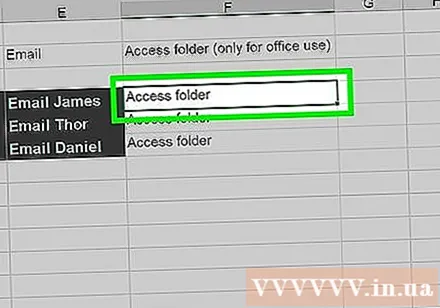
بر روی برگه "درج" کلیک کنید و کلیک کنید "هایپر لینک". پنجره ای برای ایجاد پیوند در صفحه گسترده ظاهر می شود.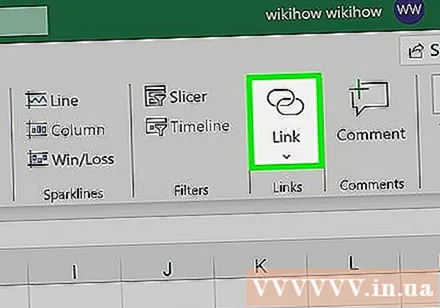
"پرونده یا صفحه وب موجود" را از منوی سمت چپ انتخاب کنید. این گزینه به شما امکان می دهد به هر مکان یا سندی در رایانه (یا سرور) خود پیوند دهید.
- برای اکسل 2011 برای سیستم عامل X ، "سند" را فشار دهید و سپس "انتخاب" را انتخاب کنید تا پرونده را در رایانه خود مرور کنید.
از مرورگر برای انتخاب پوشه یا پرونده برای پیوند دادن به آن استفاده کنید. سریعترین راه برای پیوند دادن به یک پرونده یا فهرست خاص ، استفاده از مرورگر پرونده برای رفتن به پرونده / پوشه مورد نظر است. می توانید پوشه ای را برای باز کردن آن روی کلیک پیوند دهید یا پرونده خاصی را برای باز کردن با پیوند انتخاب کنید.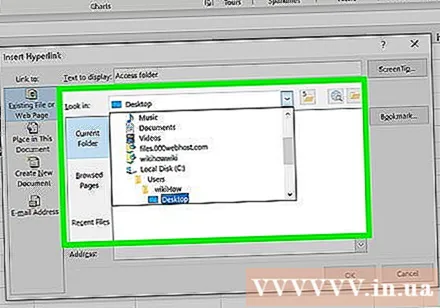
- برای مشاهده پرونده های اخیراً باز شده و تغییر پوشه ای که مشاهده می کنید می توانید بین حالت های نمایش جابجا شوید.
آدرس پرونده یا فهرست را تایپ یا جایگذاری کنید. می توانید آدرس یک فایل یا پوشه را به جای اینکه با مرورگر خود به آن بروید ، وارد کنید. این به ویژه برای محتوای واقع در سرورهای دیگر بسیار مفید است.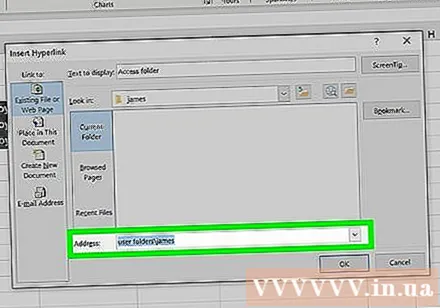
- برای یافتن مکان واقعی یک پرونده یا پوشه محلی ، یک پنجره Explorer را باز کرده و به آن فهرست بروید. روی مسیر پوشه در بالای پنجره Explorer کلیک کنید تا آدرس ظاهر شود: فقط آدرس را کپی و پیست کنید.
- برای پیوند دادن به مکان سرور ، آدرس پوشه یا مکانی را که برای خوانندگان قابل دسترسی است ، جایگذاری کنید.
عنوان نمایش داده شده را تغییر دهید (اختیاری). به طور پیش فرض ، این پیوند کلیه آدرسهای پرونده یا پوشه پیوند داده شده را نشان می دهد. می توانید این مورد را در قسمت "متن برای نمایش" تغییر دهید.
برای ایجاد پیوند "تأیید" را کلیک کنید. پیوند در سلولی که انتخاب کرده اید ظاهر می شود. وقتی روی آن جعبه کلیک می کنید ، پرونده / پوشه ای که مشخص کرده اید باز می شود.
- کاربر صفحه گسترده شما باید از محلی که فایل در پیوند شما استفاده می شود ، به فایل پیوند دسترسی داشته باشد. در مواردی که قصد ارسال سند را برای سایر کاربران دارید ، تعبیه پرونده می تواند مفیدتر از افزودن پیوند به پرونده باشد.



